如何使用鲁大师测电脑功率 鲁大师测电脑功率怎么操作
更新时间:2023-04-10 09:00:20作者:xiaoliu
在日常操作电脑的过程中,用户为了能够监测到系统的运行状态,同时也为了保护系统的安全,就会选择安装鲁大师这款系统安全软件,我们也可以通过鲁大师对电脑的功率进行检测,那么鲁大师测电脑功率怎么操作呢?接下来小编就来教大家鲁大师测电脑功率操作方法。
具体方法:
第01步,打开鲁大师,点击“硬件检测”。
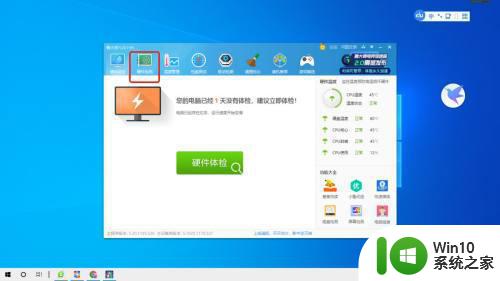
第02步,点击“功耗估算”,功耗越低,电脑越节能环保。
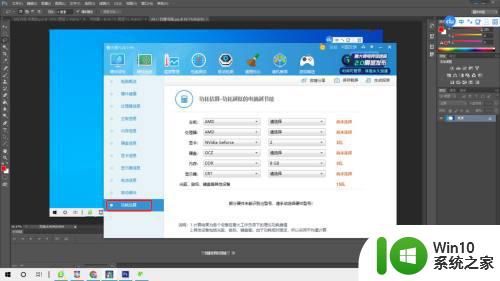
第03步,选择主板芯片组和主板型号。
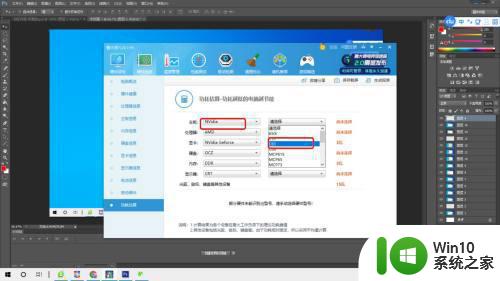
第04步,选定CPU品牌和类型。
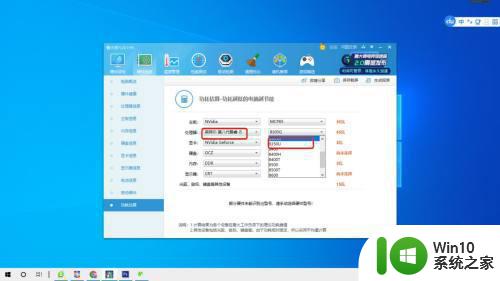
第05步,选定硬盘类型和容量。

第07步,选择显示器类型和尺寸。
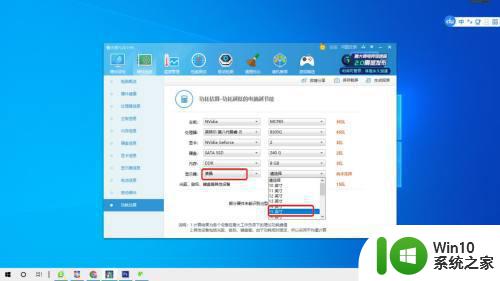
第07步,鲁大师给出功耗测算结果:141W。也就是说,该不电脑大约每7小时,耗电一度。
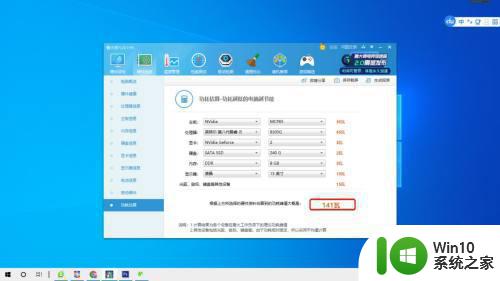
上述就是关于鲁大师测电脑功率操作方法了,还有不清楚的用户就可以参考一下小编的步骤进行操作,希望能够对大家有所帮助。
如何使用鲁大师测电脑功率 鲁大师测电脑功率怎么操作相关教程
- 使用鲁大师给电脑跑分的方法 如何进行电脑跑分测试
- 鲁大师跑分在哪里测 鲁大师跑分是如何计算的
- 鲁大师检测cpu温度过高怎么解决详细介绍 鲁大师检测cpu温度过高如何处理
- 鲁大师跑分100万的电脑多少钱 鲁大师跑分100万什么档次
- 鲁大师温度压力测试正常结果 鲁大师温度压力测试多少度合理
- 鲁大师怎么卸载彻底 如何完全删除鲁大师软件
- 如何将手机上下载的鲁大师复制到电脑 手机下载鲁大师怎么传到电脑
- 鲁大师能检测出翻新机吗 鲁大师如何判断手机是否为翻新机
- 鲁大师如何下载到u盘里 鲁大师下载到U盘的方法
- 鲁大师如何彻底删掉 鲁大师彻底删掉软件的方法
- 退出一下鲁大师电脑怎么就黑屏了 退出鲁大师电脑黑屏怎么办
- 鲁大师打开电脑黑屏修复方法 鲁大师把我电脑弄黑屏了怎么办
- U盘装机提示Error 15:File Not Found怎么解决 U盘装机Error 15怎么解决
- 无线网络手机能连上电脑连不上怎么办 无线网络手机连接电脑失败怎么解决
- 酷我音乐电脑版怎么取消边听歌变缓存 酷我音乐电脑版取消边听歌功能步骤
- 设置电脑ip提示出现了一个意外怎么解决 电脑IP设置出现意外怎么办
电脑教程推荐
- 1 w8系统运行程序提示msg:xxxx.exe–无法找到入口的解决方法 w8系统无法找到入口程序解决方法
- 2 雷电模拟器游戏中心打不开一直加载中怎么解决 雷电模拟器游戏中心无法打开怎么办
- 3 如何使用disk genius调整分区大小c盘 Disk Genius如何调整C盘分区大小
- 4 清除xp系统操作记录保护隐私安全的方法 如何清除Windows XP系统中的操作记录以保护隐私安全
- 5 u盘需要提供管理员权限才能复制到文件夹怎么办 u盘复制文件夹需要管理员权限
- 6 华硕P8H61-M PLUS主板bios设置u盘启动的步骤图解 华硕P8H61-M PLUS主板bios设置u盘启动方法步骤图解
- 7 无法打开这个应用请与你的系统管理员联系怎么办 应用打不开怎么处理
- 8 华擎主板设置bios的方法 华擎主板bios设置教程
- 9 笔记本无法正常启动您的电脑oxc0000001修复方法 笔记本电脑启动错误oxc0000001解决方法
- 10 U盘盘符不显示时打开U盘的技巧 U盘插入电脑后没反应怎么办
win10系统推荐
- 1 系统之家ghost win10 64位u盘家庭版v2023.12
- 2 电脑公司ghost win10 64位官方破解版v2023.12
- 3 系统之家windows10 64位原版安装版v2023.12
- 4 深度技术ghost win10 64位极速稳定版v2023.12
- 5 雨林木风ghost win10 64位专业旗舰版v2023.12
- 6 电脑公司ghost win10 32位正式装机版v2023.12
- 7 系统之家ghost win10 64位专业版原版下载v2023.12
- 8 深度技术ghost win10 32位最新旗舰版v2023.11
- 9 深度技术ghost win10 64位官方免激活版v2023.11
- 10 电脑公司ghost win10 32位官方稳定版v2023.11